leica坐标系统转换操作流程
Leica1102全站仪实用操作方法

TCR1102全站仪实用操作简明指导China ARSC (HK) Limited目录内容页码1. 一个测站的基本操作程序 1 2.常用操作方法2~7 3. 系统配置方法7~12 4.常用固定功能键13~15 5.几个实用程序15~24TCR1102全站仪实用操作方法1.一个测站基本操作程序:第一步:安置三角架,使脚架高度和角度适宜,顶面接近水平,中心接近点位;第二步:安置基座,调整脚螺旋,使光学或激光对中器中心对准测站中心,调整脚架,使圆水准器气泡居中;第三步:安置仪器并开机;第四步:使用电子水准器精确整平仪器,并检查和微调使仪器精确对中;第五步:建立测量文件(Meas.Job 记录测量数据),一般要求按如下命名规则建立文件:×××MMDD.GSI其中:×××为CADD作业员或观测员姓名缩写,MM为两位数字月份,DD为两位数字日期。
第六步:建立或选择数据文件(Data.Job 包含控制点坐标的数据文件);第七步:选择EDM测距方式和反射棱镜方式:第八步:设置测站和定向;第九步:输入记录点号、编码和目标高度;第十步:测量和记录。
2.常用操作方法:2·1 开机on关机◎←+ ◎on ——F62·2 退出操作:分步返回前一显示菜单:ESC一步退回到主菜单:SHIFT + F62·3 照明设置:视窗下方面板白色操作区域第二个按钮,打开显示照明设置菜单(可随时调用)F2 ——显示板照明开关(DISP- 为开,DISP+ 为关)F4 ——十字丝照明开关(RETI- 为开,RETI+ 为关)F6 ——测距红激光开关(REDL- 为开,REDL+ 为关)F3 ——不要用F1 (OK)选择结束确认。
2·4 对中整平:1)如果使用光学对中器的基座,按正常操作进行。
2)如果使用激光对中器对中,操作步骤如下:开启对中整平设置面板F5 打开对中激光(L.PL+ 为关,L.PL-为开)先使基座大致对中后,打开激光对中整平设置显示界面,调整脚螺旋,使红激光小斑点对准标志中心,然后升降脚架,使电子整平图标中游动气泡(小圆)尽可能位于十字中心,使Tilt L和Tilt T值为最小。
徕卡软件简明操作流程
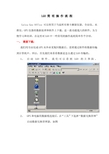
LGO 简明操作流程Leica Geo Office可以使用于当前所有徕卡测量仪器,全站仪、水准仪、GPS仪器的数据处理和软件上下载,是一款功能强大的软件。
为方便学习和培训,在这里对LGO中一些常用的操作流程简单作个介绍。
一、数据下载:我们用全站仪或GPS从外业采集回数据后,需要通过软件将数据传输到计算机中。
所以,首先我们来看看数据是怎么通过LGO传输的。
1、启动LGO软件,我们可以看到LGO的主界面。
2、GPS和电脑用数据线连接后,在“工具”下选择“数据交换管理”启动数据交换管理器,如图此窗口分为左右两边,连接好后左边将显示仪器或CF卡的内容,右边是我们电脑的驱动器和文件夹。
在“串口”上点右键选择“设置”,切换到“COM设置”,选择好端口和仪器类型,如图,点确定3、如果我们要传输的是GPS数据,我们可以在如图CF卡下将DBX目录下的数据直接拖动到我们需要存放原始数据的文件夹。
我们也可以讲CF卡直接插到电脑的CF卡插槽上,直接从“我的电脑”里找到CF卡的驱动器,将里面的“DBX”文件拷贝下来。
4、如果我们使用的不是1200系列的仪器,而是400/800的全站仪,我们就需要通过COM口将仪器和计算机连接。
此时,在数据交换管理窗口下的“串口”下将显示已有的COM口。
鼠标在“串口”上右键,选择“设置”,将弹出设置窗口。
在“COM 设置”下对端口、仪器型号、波特率等进行设置,这些设置和全站仪里的通讯参数要设置一致。
设置好后,在“串口”下选择相应的端口,在其目录下就能显示仪器的数据,我们同样用拖动的方式就可以将数据传到电脑里了。
二、GPS静态数据处理及平差1、新建项目。
在“文件”----“新建项目…”在“项目名”后输入项目名,在“位置”后选择项目存放路径,“确定”。
2、导入原始数据。
“输入”---“原始数据”,找到原始数据存放的文件夹,在文件类型下选择“SYSTEM 1200/GPS900原始数据”。
若在窗口中“包含子文件夹”前打上勾表示导入此文件夹下所有数据。
leica GPS-RTK放样教程3

坐标转换----建立84与54间的转换参数
使用仪器主菜单的第二项程序/ 确定坐标系统
1.定义坐标系统的名称
界面一:第一行输入新的坐标系统的名称
第二行选择存放84坐标点的作业
第三行选择存放54坐标点的作业
第四行选择“正常”
按F1继续
2.选择转换的类型:两步法把平面和高程分开转换,经典法进行空间三维转换
界面二:第一行不变
第二行选择两步法
第三行选择正射的
按F1继续
3.选取或新建相关的预转换、54椭球和不同投影带投影
界面三:第一行转换前:000
第二行选择BeiJing54 椭球
第三行选择117/114 等投影
第四行不变
如果没有以上参数,需要新建
3.1新建预转换
光标移动到第一行,按回车\F2\输入名称并保存
3.2新建椭球
光标移动到第二行,按回车\F2\输入名称和参数并保存
3.3新建投影
光标移动到第二行,按回车\F2\输入名称和参数并保存
4.点与点进行匹配
界面四:匹配界面,可按F6 进行自动匹配或按F2 新建匹配关系
按F5可以对每个点的匹配关系(平面、高程、平面&高程)进行选择按F1计算
5.残差计算
东、北、高程的残差值的大小反映84坐标与54坐标间的误差
界面五:计算匹配残差
按F1继续
计算信息:转换类型、参与转换的点数、各个方向的最大误差
按F6切换界面
最后按F1保存建立好的坐标系统。
Leica GPS 操作流程

Leica GPS RTK操作流程一、RTK 参考站1、仪器连接:分别将卫星线、电台线、外接电源线与主机相连,按手簿上ON/OFF键开机。
注意:开机前应认真检查外接电源正、负极连接是否正确。
2、仪器设置:步骤1:开机后可见MAIN如下:1 Survey 测量2 Stake-out 放样3 Applications…应用4 Utilities…工具5 Job 项目6 Configure 设置7 Transfe…传输此时光标应在1 Survey上,按F1(CONT)键进入下一屏。
步骤2:此时光标应在Config Set : 行,按ENTER键进入下一屏。
按F2(NEW)键,新建配置集。
此时在 Name : 行输入名称,为方便记忆建议输入RTK-REF, 按ENTER键,然后按F1(CONT)键进入下一屏。
在 Mode : 行选择Standard,按F1(CONT)键。
在Ant Name : 行选择 AT502 Tripod,在Deflt Hgt : 行改为0米,在Meas type :行选择Vertical, 按F1(CONT)键进入下一屏。
步骤3:在Update Rate : 行选择 1.0S,在Coord Sys : 行按ENTER键,按F2(NEW)键,新建坐标系统。
在Coord Sys : 行输入新建坐标系统名称RTK37(作业区在38度带可改为RTK38,以此类推)。
在Transform :行选择-----,在Ellipsoid :行选择WGS 1984,在Projection :行按ENTER键,按F2(NEW)键,新建投影。
在 Name :行输入新建投影名称54-37(作业区在38度带可改为54-38,以此类推)。
在Type :行选择Trans Mercator,在False East :行改为500000.000m,在False North :行改为0.000m,在Lat Origin :行改为0°00′00.000″N,在Cent Merid :行改为111°00′00.000″E(作业区在38度带可改为114,以此类推)。
徕卡全站仪面板操作方法

徕卡全站仪面板操作方法
徕卡全站仪是一种测量仪器,通过面板操作可以进行各种测量和调整操作。
下面是徕卡全站仪面板的基本操作方法:
1. 打开仪器:按下仪器的电源开关,通常位于面板上方。
2. 屏幕显示:仪器上方的液晶屏会显示测量数据和仪器信息。
3. 简介键:面板上通常有一个用来显示仪器简介的按钮,按下后可以查看仪器的基本信息和功能说明。
4. 测量模式切换:仪器面板上可能有测量模式选择按钮,例如测量距离、角度或高度等。
5. 测量触发键:仪器上方通常有一个测量触发键,按下后可以触发测量操作,仪器会发出测量信号并记录数据。
6. 数据显示和保存:测量完成后,测量数据会在液晶屏上显示,通常可以通过面板上的保存键将数据保存到仪器内存或外部设备。
7. 菜单导航:仪器的面板上可能有一个菜单导航键,按下后可以进入菜单界面,从而进行更多的设置和调整操作。
8. 设置和调整:菜单界面中可以进行多种设置和调整操作,例如仪器校准、坐标系设定、测量单位和显示模式等。
9. 保存和导出数据:仪器面板上通常有一个数据保存键或导出键,按下后可以将测量数据保存到外部设备,例如U盘或计算机。
10. 关闭仪器:完成所有测量和操作后,按下电源键将仪器关闭。
注意:不同型号的徕卡全站仪的面板操作方法可能会有所不同,具体操作请参考使用手册或咨询专业人士。
莱卡GPS数据处理步骤
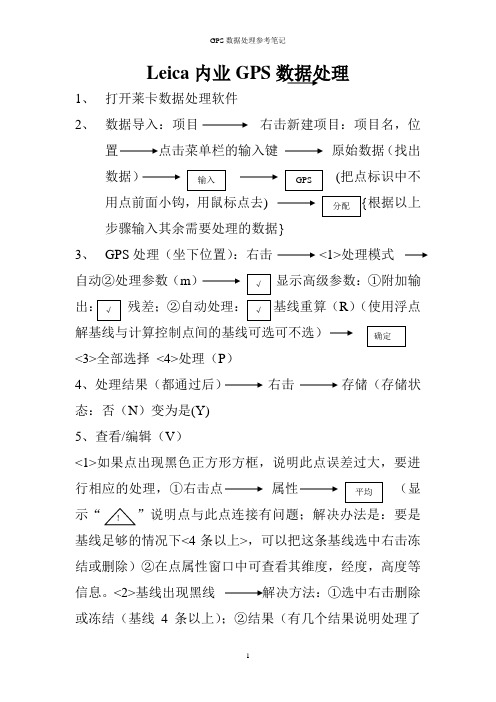
Leica 内业GPS数据处理1、 打开莱卡数据处理软件2、 数据导入:项目 右击新建项目:项目名,位置 点击菜单栏的输入键 原始数据(找出数据) (把点标识中不用点前面小钩,用鼠标点去) 根据以上步骤输入其余需要处理的数据}3、 GPS 处理(坐下位置):右击 <1>处理模式 自动②处理参数(m ) 显示高级参数:①附加输基线重算(R )(使用浮点解基线与计算控制点间的基线可选可不选) <3>全部选择 <4>处理(P )4、处理结果(都通过后) 右击 存储(存储状态:否(N )变为是(Y)5、查看/编辑(V )<1>如果点出现黑色正方形方框,说明此点误差过大,要进行相应的处理,①右击点 属性 (显示“基线足够的情况下<4条以上>,可以把这条基线选中右击冻结或删除)②在点属性窗口中可查看其维度,经度,高度等信息。
<2>基线出现黑线 解决方法:①选中右击删除或冻结(基线4条以上);②结果(有几个结果说明处理了几次);从最新处理中的基线选项中找到那条有问题的基线右击分析;分析那颗卫星采集数据中那些时段有问题,从中找到这个基线的两连接点,在测点右边窗口中的长方块“ ”中右击 卫星窗口:空白处右击 开窗(排除),然后选中有问题的卫星时段(一次性同时选) <3>完成上面操作后,重新处理数据。
6、平差<1>与分析 <2>网平差计算空白处右击 <3>计算闭合环 <4>结果 网(N ) 查看F 检验是否通过。
Leica 内业处理——坐标装换1、 新建坐标<1>投影工作区域右击“新建”名字GAUSS —9类型:TM (横轴墨卡托投影)东坐标 5000000.0m 中央子午线 90度00分00秒 E区域宽度:3度0分00秒<2>坐标系统工作区域右及“新建”名字:BEIJING54投影选择:刚才所新建的“GAUSS —9”(意为:高斯投影,中央子午线为9度)2、新建项目(用来存储当地坐标)<1>项目 工作区域右击“新建”、任务名:LOCAL (本地)点击 :坐标系统选择刚才新建的“BEIJNG54” 付与这个系统。
莱卡全站仪仪器操作及输出步骤完整版
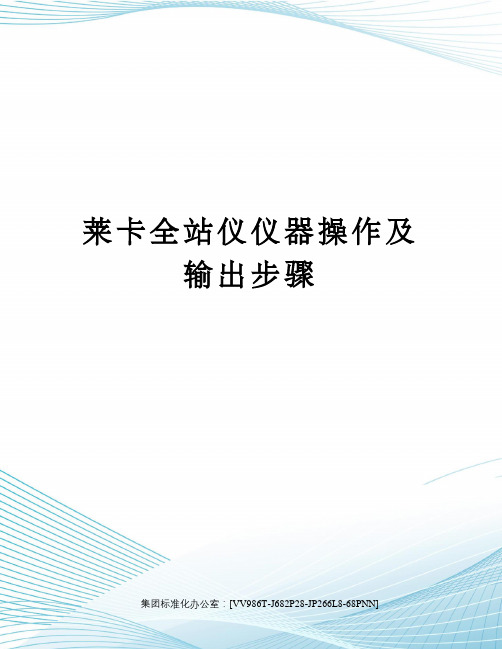
莱卡全站仪仪器操作及输出步骤集团标准化办公室:[VV986T-J682P28-JP266L8-68PNN]莱卡全站仪仪器操作步骤第一步打开仪器,利用电子对中器整平、对中仪器,按确定进入主菜单,在主菜单中,进入程序。
第二步在程序中按F2键进行测量界面,在测量界面中,按F1键“设置作业”,新建作业后,按确定,作业新建成功。
第三步按F2键设站,进入设站界面,按F4键“开始”测量进入“输入测站数据”界面,在界面中,方法设为坐标定向(其中最常见的还包括“角度定向”),测站输入点号和坐标,注释不用管,用卷尺量取仪器高,然后输入仪器高,按F4键确定,进入目标点输入,输入点号和坐标,输好后按确定。
进入“测量目标点”的界面,按F4键进行翻页,找到EDM项,在EDM设置中,把EDM模式改为“P-标准”模式,按确定设置完成。
(其中“P-标准”模式是有棱镜的模式状态,“NP-标准”模式是免棱镜状态)第四步照准目标点,进行定向。
按F1键进行测存,进入定向结果的界面,按F1计算。
按F4键设定,定向完成,按F4键“开始”测量,在测量界面中按F1键测存就行了。
(在测量过程中注意棱镜高的变化。
)莱卡全站仪仪器的数据传输1、打开莱卡全站仪,进入主菜单,在主菜单界面里,打开配置,进入配置菜单界面,点开一般配置按“FNC”上面的那个键,连着按三下,找到GSI格式和GSI-Mask两项,把GSI格式改成GSI8,GSI-Mask改成Mask3模式的状态下。
按确定设置成功。
2、在配置菜单界面中,选择通讯后,进入通讯设置界面,查看波特率、数据位、奇偶位等。
打开电脑,在我的电脑属性里,找到硬件,打开硬件,进入设备管理器,查看端口,选择有USB 的接口的端口,在该端口上右键,看属性,设置端口,使他与莱卡仪器的通讯设置一致。
3、打开莱卡办公室,找到工具,点开数据交换器,端口设置,右键更新。
点“+”找到工程文件,把该文件拖到要存的文件夹中,点击“开始”传输,传输完成后。
莱卡电子水准仪操作规程
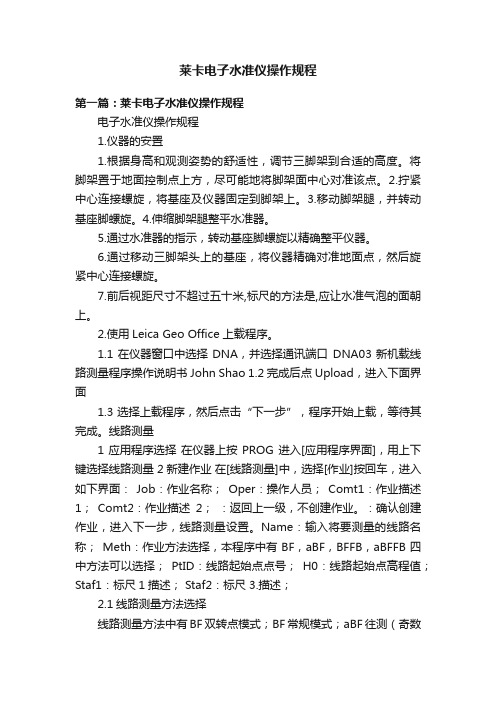
莱卡电子水准仪操作规程第一篇:莱卡电子水准仪操作规程电子水准仪操作规程1.仪器的安置1.根据身高和观测姿势的舒适性,调节三脚架到合适的高度。
将脚架置于地面控制点上方,尽可能地将脚架面中心对准该点。
2.拧紧中心连接螺旋,将基座及仪器固定到脚架上。
3.移动脚架腿,并转动基座脚螺旋。
4.伸缩脚架腿整平水准器。
5.通过水准器的指示,转动基座脚螺旋以精确整平仪器。
6.通过移动三脚架头上的基座,将仪器精确对准地面点,然后旋紧中心连接螺旋。
7.前后视距尺寸不超过五十米,标尺的方法是,应让水准气泡的面朝上。
2.使用Leica Geo Office上载程序。
1.1在仪器窗口中选择DNA,并选择通讯端口DNA03新机载线路测量程序操作说明书John Shao 1.2完成后点Upload,进入下面界面1.3选择上载程序,然后点击“下一步”,程序开始上载,等待其完成。
线路测量1应用程序选择在仪器上按PROG 进入[应用程序界面],用上下键选择线路测量 2新建作业在[线路测量]中,选择[作业]按回车,进入如下界面:Job:作业名称;Oper:操作人员;Comt1:作业描述1;Comt2:作业描述2;:返回上一级,不创建作业。
:确认创建作业,进入下一步,线路测量设置。
Name:输入将要测量的线路名称;Meth:作业方法选择,本程序中有BF,aBF,BFFB,aBFFB四中方法可以选择;PtID:线路起始点点号;H0:线路起始点高程值;Staf1:标尺1描述; Staf2:标尺 3.描述;2.1线路测量方法选择线路测量方法中有BF双转点模式;BF常规模式;aBF往测(奇数站后前,偶数站前后);aBF返测(奇数站前后,偶数站后前);aBFFB往测(奇数站后前前后,偶数站前后后前);aBFFB返测(奇数站前后后前,偶数站后前前后);使用方向键选择返测或双转点测量模式。
1.选择BF双转点测量模式:2、选择BF常规测量模式: 3.选择BFFB双转点测量模式:4、选择BFFB常规测量模式:5、选择aBF返测模式:6、选择aBF常规测量模式:7、选择aBFFB返测模式:8、选择aBFFB返测模式:选择方法后直接用进入下一步,进入常规或往测测量模式。
- 1、下载文档前请自行甄别文档内容的完整性,平台不提供额外的编辑、内容补充、找答案等附加服务。
- 2、"仅部分预览"的文档,不可在线预览部分如存在完整性等问题,可反馈申请退款(可完整预览的文档不适用该条件!)。
- 3、如文档侵犯您的权益,请联系客服反馈,我们会尽快为您处理(人工客服工作时间:9:00-18:30)。
从 主菜单 中选择 开始测量!
从 开始测量!中选择 测量+
3
第三代 GNSS 接收机 - Leica Viva GNSS 定义坐标系操作流程 一步法坐标转换
从 测量+ 中选择 定义坐标系
选择定义坐标系方法 选择 一步法 一步法是平面转换,适合于较小的区域 点击 F1/确认
4
第三代 GNSS 接收机 - Leica Viva GNSS 定义坐标系操作流程 一步法坐标转换
高程模式选择正高 点击 F1/确认
选择相应的椭球 选择相应的投影 点击 F1/确认
仪器中包含了 BeiJing 54 和 Xi’an 80 椭球 非标准椭球用户可以自定义 投影需要用户根据工程情况自定义
12
第三代 GNSS 接收机 - Leica Viva GNSS 定义坐标系操作流程 新建椭球
在椭球界面 点击 F2/新建
如果WGS84坐标点和地方坐标点名称相同,可以选择 F6/自动,自动进行点匹配
7第三代 GNSS 接来自机 - Leica Viva GNSS 定义坐标系操作流程 一步法坐标转换
选择对应的WGS84点和地方点 选择需要的匹配类型 点击 F1/确认,回到匹配点界面
如果需要继续增加匹配点,点击 F2/新建 继 续增加 否则,点击 F1/计算,计算转换参数
输入新建椭球名称 输入长半轴 输入1/f 点击 F1/保存 一个新椭球建立完成
13
第三代 GNSS 接收机 - Leica Viva GNSS 定义坐标系操作流程 新建投影
在投影界面 点击 F2/新建
输入投影名称 类型选择横轴墨卡托 假定东坐标 500000m 中央子午线根据工程所用坐标系确定 带宽一般为3度带或6度带 点击 F1/保存 新投影建立完成
14
第三代 GNSS 接收机 - Leica Viva GNSS 定义坐标系操作流程 新建投影
匹配所有公共点 如同一步法中匹配公共点 点击 F1/计算,计算转换参数
检查匹配点残差 如果残差合限,点击 F1/确认
如果个别匹配点残差过大,可以删除改点,通过不同 的组合,选择最优组合 查看转换参数,点击 F3/结果
如果只使用一组坐标点进行转换,可以选中使用一点转 换法
高程模式选择正高 点击 F1/确认
6
第三代 GNSS 接收机 - Leica Viva GNSS 定义坐标系操作流程 一步法坐标转换
如果需要使用大地水准面模型文件,选择相应 的文件 点击 F1/确认
在实际测量工作中,大部分情况下不需要该文件
点击 F2/新建,增加新的匹配点
第三代 GNSS 接收机 – Leica Viva GNSS 定义坐标系操作流程
徕卡测量系统上海技术中心
1
第三代 GNSS 接收机 - Leica Viva GNSS 定义坐标系操作流程
内容:
一步法 经典三维
2
第三代 GNSS 接收机 - Leica Viva GNSS 定义坐标系操作流程 进入定义坐标系程序
进入 定义坐标系/方法 界面 方法选择 经典三维 点击 F1/确认
经典三维属于三维转换,适合于任意范围的区域,需 要知道当地椭球和投影
输入新建坐标系名称 选择对应的WGS84坐标点项目和地方坐标点项目 点击 F1/确认
如果只使用一组坐标点进行转换,可以选中使用一点转 换法
11
第三代 GNSS 接收机 - Leica Viva GNSS 定义坐标系操作流程 经典三维法坐标转换
15
第三代 GNSS 接收机 - Leica Viva GNSS 定义坐标系操作流程 新建投影
查看新坐标系摘要或修改新坐标系名称
切换到坐标系统界面,选择残差分配方式 点击 F1/保存,保存新坐标系 新建坐标系自动附加到当前项目,新建坐标系 完成
16
8
第三代 GNSS 接收机 - Leica Viva GNSS 定义坐标系操作流程 一步法坐标转换
增加参与计算的匹配点后点击 F1/计算,计算 转换参数
检查匹配点残差 如果残差合限,点击 F1/确认
如果个别匹配点残差过大,可以删除改点,通过不同 的组合,选择最优组合 查看转换参数,点击 F3/结果
输入新建坐标系名称 选择对应的WGS84坐标点项目和地方坐标点项目 点击 F1/确认
如果只使用一组坐标点进行转换,可以选中使用一点转 换法
高程模式选择正高 点击 F1/确认
5
第三代 GNSS 接收机 - Leica Viva GNSS 定义坐标系操作流程 一步法坐标转换
输入新建坐标系名称 选择对应的WGS84坐标点项目和地方坐标点项目 点击 F1/确认
9
第三代 GNSS 接收机 - Leica Viva GNSS 定义坐标系操作流程 一步法坐标转换
查看新坐标系摘要或修改新坐标系名称
切换到坐标系统界面,选择残差分配方式 点击 F1/保存,保存新坐标系
新建坐标系自动附加到当前项目,新建坐标系完成
10
第三代 GNSS 接收机 - Leica Viva GNSS 定义坐标系操作流程 经典三维法坐标转换
